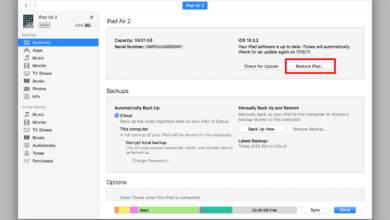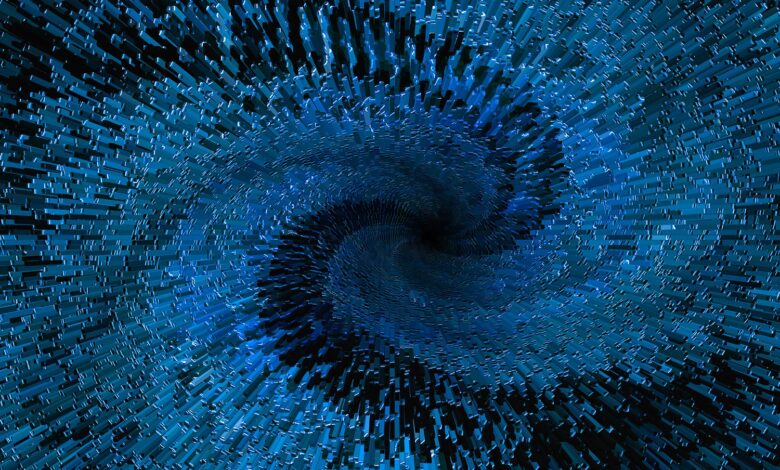
Si vous avez un Mac, un iPhone et un iPad, il est possible que vous utilisiez la même application sur plusieurs appareils. L’une des caractéristiques pratiques d’iOS est la possibilité de télécharger automatiquement des contenus tels que de la musique, des livres et des applications sur chaque appareil connecté au même compte.
Les instructions de cet article s’appliquent aux appareils fonctionnant sous iOS 10 ou plus.
Contenu
Que sont les téléchargements automatiques ?
Le téléchargement automatique de contenu peut être une fonction intéressante si vous possédez plusieurs appareils Apple, car il permet de garder votre contenu synchronisé sur tous les appareils – ou sur certains d’entre eux. Par exemple, si vous achetez de la musique sur votre MacBook, cette musique est également disponible sur vos appareils mobiles.
Si vous avez un compte familial, vous et les membres de votre famille ne devez pas acheter individuellement les mêmes applications, livres électroniques, musique ou magazines numériques. Lorsque les téléchargements automatiques sont activés, les nouveaux achats se téléchargent sur ces autres appareils familiaux afin qu’ils puissent également les utiliser.
Quels sont les problèmes posés par les téléchargements automatiques ?
L’activation des téléchargements automatiques peut présenter un inconvénient : le manque d’espace de stockage. Si vos appareils n’ont pas beaucoup de place, ils peuvent rapidement se remplir de contenus comme de la musique ou des applications que vous n’utiliserez pas sur cet appareil.
Par exemple, vous pouvez apprécier de lire des livres électroniques sur votre iPad, mais l’utilisation du petit écran de votre iPhone peut ne pas être agréable. N’utilisez pas l’espace de stockage avec des objets que vous n’utiliserez jamais. Désactivez les téléchargements automatiques de certains contenus pour économiser de l’espace de stockage.
Comment activer ou désactiver les téléchargements automatiques sur votre iPad
L’activation des téléchargements automatiques permet de télécharger les nouveaux achats que vous faites sur d’autres appareils.
-
Sur l’iPad, ouvrir Paramètres.
-
Appuyez sur iTunes & App Store.
-
Dans le Téléchargements automatiques activez les interrupteurs à bascule situés à côté du contenu que vous souhaitez synchroniser sur tous vos appareils.
-
Utilisez les téléchargements automatiques pour divers types de contenu : musique, applications, livres et livres audio, et mises à jour d’applications. Vous pouvez par exemple garder votre musique synchronisée entre les appareils, mais empêcher le téléchargement automatique de vos applications iPhone sur votre iPad.
Vous pouvez toujours télécharger le contenu que vous avez acheté sur d’autres appareils
La désactivation des téléchargements automatiques sur votre iPad ou d’autres appareils ne vous empêche pas de télécharger ce contenu sur un autre appareil. Si vous décidez que vous voulez aussi télécharger manuellement sur votre iPad un livre, une chanson ou une application que vous avez acheté sur votre iPhone, vous pouvez télécharger le contenu acheté sur d’autres appareils.
Faut-il désactiver les téléchargements automatiques des mises à jour ?
Bien qu’il puisse être utile de désactiver les téléchargements automatiques pour éviter que votre iPad ne se remplisse d’applications et de musique que vous ne pouvez pas utiliser, la possibilité de télécharger et d’installer automatiquement des mises à jour d’applications à partir de l’App Store est une fonction pratique à conserver activée.
Lorsque ce paramètre est activé, il vous suffit de mettre à jour une application sur l’un des appareils sur lesquels vous l’utilisez. Par exemple, si vous avez installé YouTube sur votre iPhone et votre iPad et que le téléchargement automatique des mises à jour est activé, vous n’aurez pas à le mettre à jour aux deux endroits. L’installation de la dernière version sur votre iPhone invite l’iPad à télécharger la nouvelle version sans avoir à se rendre sur l’App Store pour le faire manuellement.